VuePress构建一个文档管理网站
创建后的项目基本依赖数如下(依赖树忽略了(第三方依赖包)、src->VuePress 相关的配置都放置在在该文件夹下-> VuePress 核心配置文件,配置站点标题、描述,主题,插件、侧边栏、上边栏等;用于重写项目样式:非变量样式;:核心是一些颜色样式;: 自定义的一些 Vue 组件,在 vuePress 中 Markdown 中 是可以使用 Vue 组件的;src除去.vuepress。
序言
目前无论笔记还是项目文档,大部分我都会通过 Markdown来记录,并且大部分文档写完都只存在自己电脑上,每次查找起来都需要耗费一些时间
自己的写的一部分技术教程由于初次记录时了解知识不多,内容存在偏差或考虑不全面,后面需要修订和再加工过程,因此创建一个随时可查看,可编辑补充的文档知识库对我来说尤为得较为重要。
想法不落实于行动,毕竟还是想法,于是网上查阅了创建文档库的相关资料,分为以下几类:
- 1,Hexo
快速、简介且高效的博客框架 是官网对自己的介绍,Hexo是基于 Node.js 搭建因此响应速度比较快,结合 Github Pages 可以一键部署;
- 2,VuePress
运行时会将将每个Markdown 预渲染生成静态 的 HTML,每个页面加载时将作为 SPA 运行,VuePress 是基于 Vue + webpack 开发,对于 vue 开发者相对比较友好,对 SEO 相对友好
- 3,Docute
也是基于 vue 开发,采用运行时解析的策略,适用于公司内部文档系统,
- 4,docsify
与 Docute 相同,该框架也是基于 vue 开发, 并且采用运行时解析的策略,可支持多种主题切换。
注:以上方法 1-4 都不需要后端接入。
- 5,自己搭建
也就是说需要自己手动搭建一个文档平台,技术方向一定涉及前端,可能也会涉及的后端和运维,与前面已经较为成熟的开源框架相比,自己搭建的话,周期要长许多;
由于自己之前了解过一点 Vue 基础,并且 VuePress 的网站主题自己也比较喜欢,因此个人的文档平台是基于 VuePress 搭建,初步效果如下:
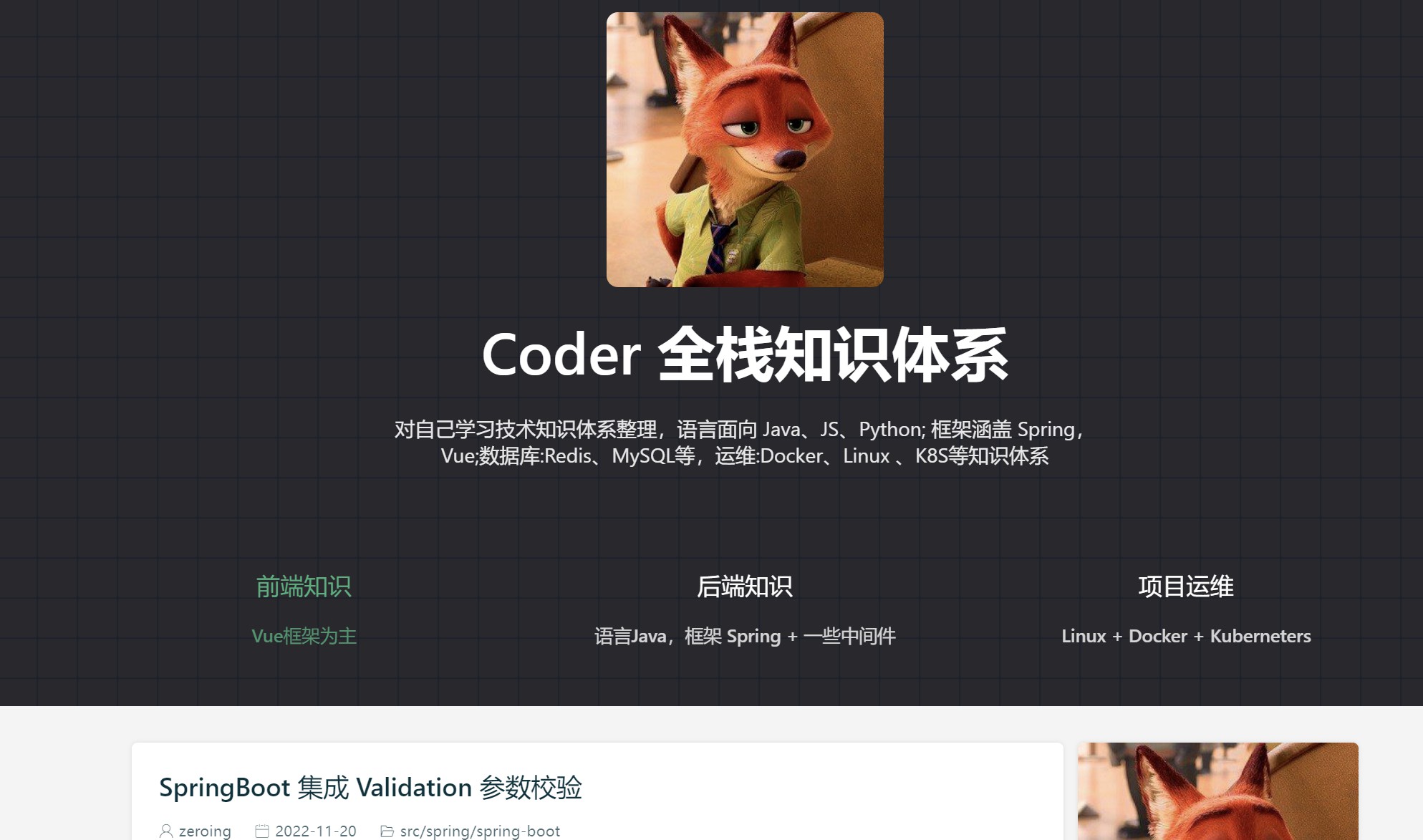
用 VuePress 创建一个实例项目
安装Node.js
VuePress 是基于 Vue 开发,而 Vue 运行又依赖于包管理器( 这里我采用npm ),在使用 VuePress 之前,请确保本机已经安装好 Node.js , 地址:Node.JS 官网
Windows 安装 Node.js 是通过安装包方式,按照指引一路下一步即可,安装完成之后,记得需要手动将 Node 安装路径加入环境变量。
创建项目
VuePress 提供了一种创建项目的快捷方式,建议大家参考官方英文版文档(中文版这部分缺失)
::: NodeJS 版本要在 10 以上
在合适的文件夹下,打开终端,输入以下命令:
# optionalDirectoryName 为文件见名
npx create-vuepress-site [optionalDirectoryName]
# 根据指引,依次填写项目名、项目表述、email、作者名、项目仓库
---
? What's the name of your project? docs
? What's the description of your project? docs
? What's your email? docs
? What's your name? docs
? What's the repo of your project? docs
create docs\docs\.npmignore
create docs\docs\package.json
create docs\docs\src\.vuepress\components\demo-component.vue
create docs\docs\src\.vuepress\components\Foo\Bar.vue
create docs\docs\src\.vuepress\components\OtherComponent.vue
create docs\docs\src\.vuepress\config.js
create docs\docs\src\.vuepress\enhanceApp.js
create docs\docs\src\.vuepress\styles\index.styl
create docs\docs\src\.vuepress\styles\palette.styl
create docs\docs\src\config\README.md
create docs\docs\src\guide\README.md
create docs\docs\src\guide\using-vue.md
create docs\docs\src\index.md
📋 Copied to clipboard, just use Ctrl+V
✨ File Generate Done
---
项目启动
以上操作完成之后,先别关闭终端,输入以下命令
# optionalDirectoryName 同上个步骤,没填的话可以忽略
cd [optionalDirectoryName]
# 安装 vue-template-compiler
npm i vue-template-compiler
npm run dev
# 当终端出现以下信息时,代表项目启动成功
---
success [23:47:27] Build 108e22 finished in 5821 ms!
> VuePress dev server listening at http://localhost:8081/
---
用浏览器打开项目启动成功后的网址,默认为 localhost:8080 ,默认展示页面如下:
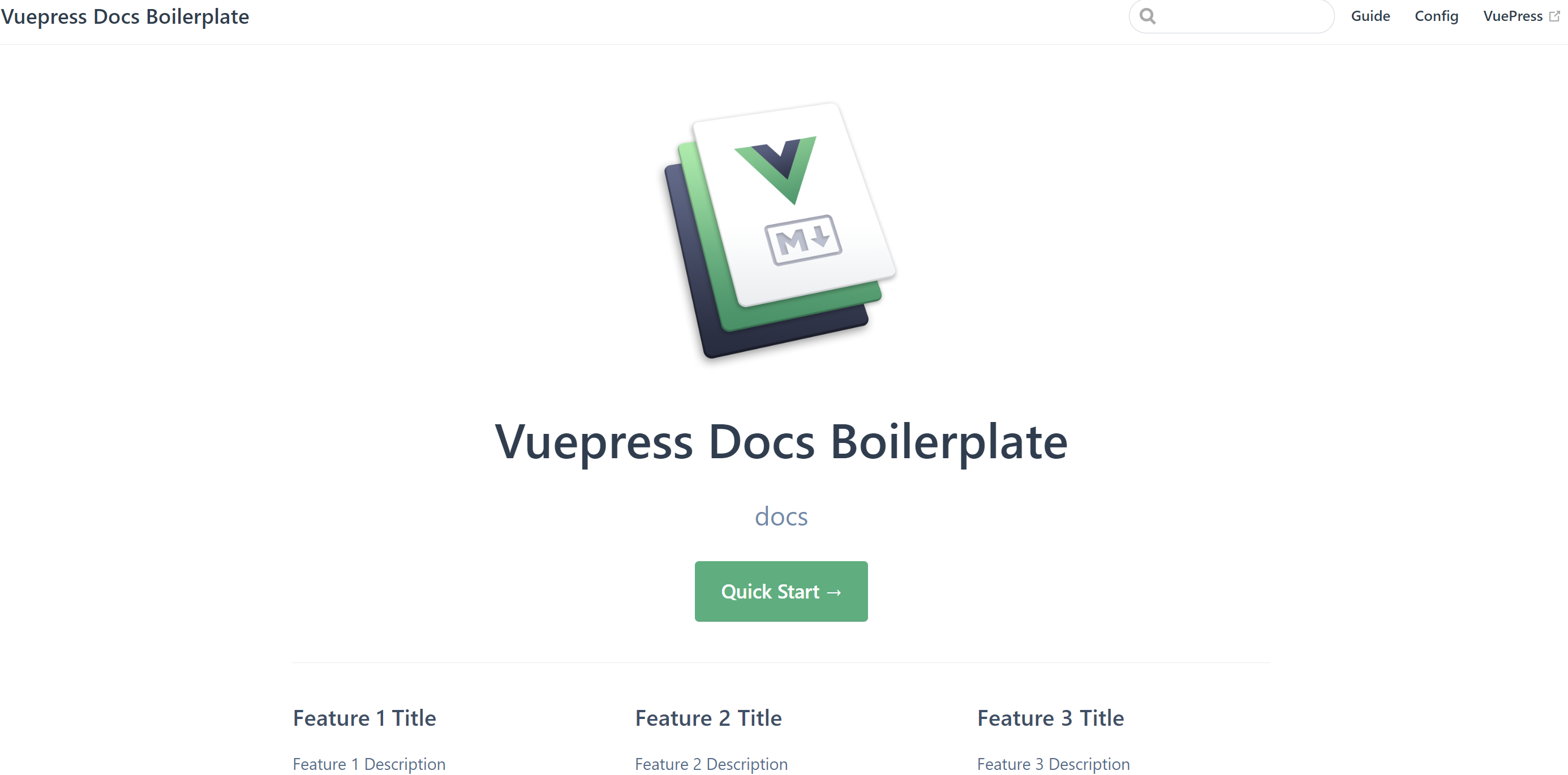
VuePress 项目依赖介绍
创建后的项目基本依赖数如下(依赖树忽略了 node_modules(第三方依赖包)、package.json(npm 项目配置文件)):
src
├─index.md
├─guide
| ├─README.md
| └using-vue.md
├─config
| └README.md
├─.vuepress
| ├─config.js
| ├─enhanceApp.js
| ├─styles
| | ├─index.styl
| | └palette.styl
| ├─components
| | ├─demo-component.vue
| | ├─OtherComponent.vue
| | ├─Foo
| | | └Bar.vue
src/.vuepress-> VuePress 相关的配置都放置在在该文件夹下src/.vuepress/config.js-> VuePress 核心配置文件,配置站点标题、描述,主题,插件、侧边栏、上边栏等;src/.vuepress/styles用于重写项目样式src/.vuepress/styles/index.styl:非变量样式;src/.vuepress/styles/palette.styl:核心是一些颜色样式;
src/.vuepress/components: 自定义的一些 Vue 组件,在 vuePress 中 Markdown 中 是可以使用 Vue 组件的;
src 除去 .vuepress 文件夹外,剩下就是文档库需要填充的MarkDown,之前介绍过 VuePress 的运行机制,是将 每一个 .md 文件预渲染成 Html 页面,因此项目中 每个md 文件 都可以看作一个页面;
src
├─index.md
├─guide
| ├─README.md
| └using-vue.md
├─config
| └README.md
src/index.md 页面既可以设为 项目启动的主页,我们可以通过查看index.md 内容与主页进行比对,来简单了解下,vuePress 中 md 的语法, index.md 中的内容如下
---
home: true
heroImage: https://v1.vuepress.vuejs.org/hero.png
tagline: docs
actionText: Quick Start →
actionLink: /guide/
features:
- title: Feature 1 Title
details: Feature 1 Description
- title: Feature 2 Title
details: Feature 2 Description
- title: Feature 3 Title
details: Feature 3 Description
footer: Made by docs with ❤️
---
从内容可以看到,首页 index.home 的首尾部分都含有 --- 标识符,这是因为 VuePress 提供了 YAML frout matter,
标识符 --- 内的这些数据可以在当前及任意自定义或主题组件中使用,也就是说,这些数据都是动态配置的,根据确定好的约定,通过设定某些值,让其放置在固定位置
YAML frout matter 中的变量称之为 预定义变量,VuePress 默认主题 首页index.md中 预定义变量定义如下:
home是否为首页;title: 标题tagline: 标题下的描述heroImage: 首页主图actionText: 首页按钮features首页下的方块,由标题title和details描述组成footer页面底部内容
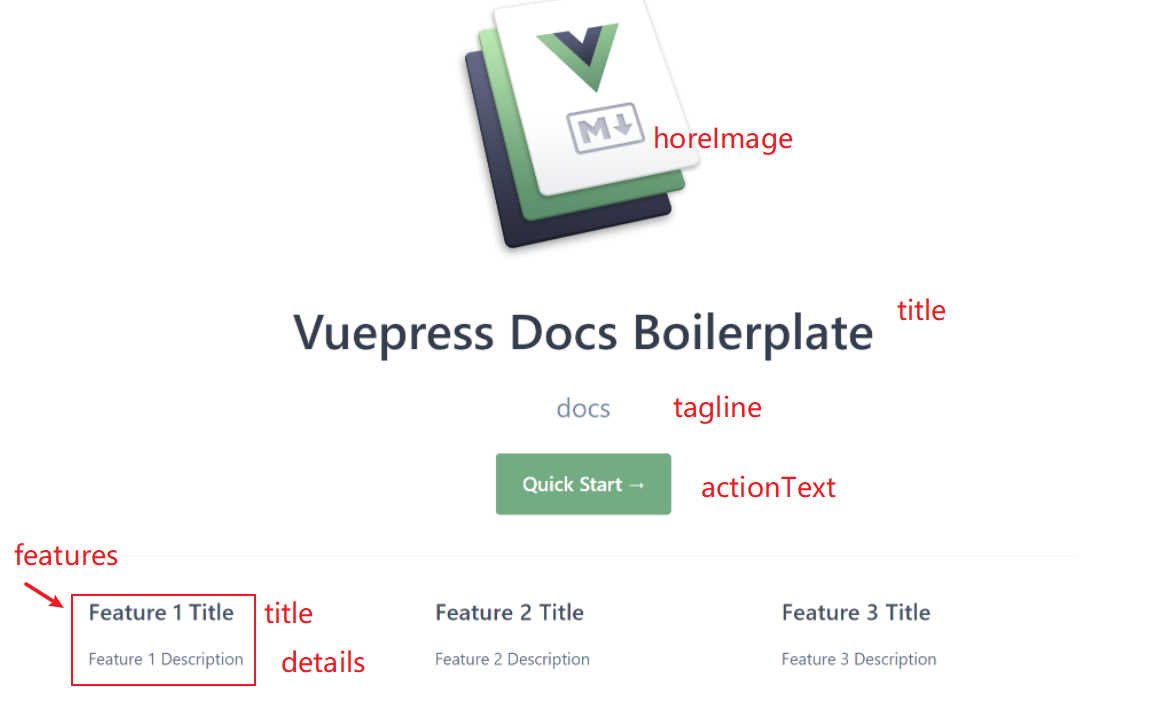
在 VuePress 中 ,需要注意的是,根据使用主题的不同,使用到Font Matter 中的预定义变量也有可能不同,具体详情需要参考相关主题官网介绍。
基本配置
VuePress 的配置文件 conf.js 位于 .vuepress 的下面;配置文件的类型,VuePress 支持以下几种:
.vuepress/config.js;.vuepress/config.yml;.vuepress/config.toml;.vuepress/config.ts; (1.9.0 版本以上支持)
配置文件中常用到额几个配置:
base :String 类型,表示网站的首页路径,默认为 / ;也可以加上前准/xxx/ ,加上前缀后再部署到服务器上,此时完整路径为 https://abc.com/xxx/,其中 https://abc.com 为网站的域名;
title: String 类型,默认主题下,站点导航栏标题,即为浏览器中打开网页时显示的文字,如下:
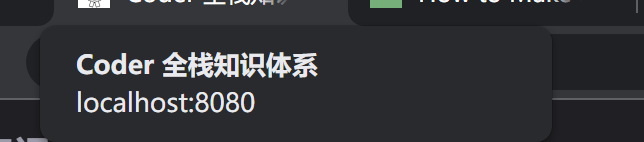
VuePress中, 默认 title 是所有页面标题的后缀,以 | 符号分隔;
description :String 类型
站点描述,将渲染为页面 HTML 的 meta 标签,用于网站介绍和 SEO 优化;
head :数组类型(Array)
HTML 页面的其它额外标签,设置时每个标签的格式为 [tagName,{attrName:attrValue},innerHTML] ,如下,配置网站导航栏的icon
head: [
['link', { rel: 'icon', href: '/logo.png' }]
]
port : number 类型
指定服务器 dev 环境运行的端口号,默认 8080;
dest: String 类型
指定vuepress build 打包后的文件路径,默认为 ./vuepress/dist,如果指定的是一个相对路径,则基础路径将以 process.cwd() 为基准;
locales :Object 类型,
指定 i18n 支持的语言环境,利用该属性和多语言版本文档可以将站点适配为多语言支持。
extraWatchFiles: 数组类型
指定额外需要监听的文件,当文件发生变化,会触发 vuepress 重新打包并实时更新,如下:
module.exports = {
extraWatchFiles: [
'.vuepress/foo.js', // Relative path usage
'/path/to/bar.js' // Absolute path usage
]
}
patterns: 数组
指定想要解析的文件 格式,默认为 ['**/*.md','**/*.vue]
样式 Styling
对于 VuePress 默认预设 的样式想要简单的重写,或者定义一些变量用于之后使用,可以创建一个 .vuepress/styles/pattele,styl 文件
对于一些预定义的变量,可以进行调整,如下:
// colors
$accentColor = #3eaf7c
$textColor = #2c3e50
$borderColor = #eaecef
$codeBgColor = #282c34
$arrowBgColor = #ccc
$badgeTipColor = #42b983
$badgeWarningColor = darken(#ffe564, 35%)
$badgeErrorColor = #DA5961
// layout
$navbarHeight = 3.6rem
$sidebarWidth = 20rem
$contentWidth = 740px
$homePageWidth = 960px
// responsive breakpoints
$MQNarrow = 959px
$MQMobile = 719px
$MQMobileNarrow = 419px
在根目录下的 stylus 配置文件 ,palette.styl 将被导入在最后,一些文件将使用它,因此一旦在这个文件写入 styles ,则样式将会被复制多次。
index.styl
对于一些额外的样式的添加,VuePress 也提供了一个便捷的方式,可以创建一个 .vuepress/styles/index.styl 文件,可以在里面陷入正常的 css 语法。
主题配置
theme : 字符串,此参数指定一个自定义主题;
themeConfig : type 对象
为使用的主题提供配置选项,此参数根据使用的主题变化而变化
配置 Pluggable 插件
plugins :对象或数组;
VuePress 中 插件一般会在项目中插入一些全局函数,对使用范围并没有严格定义限制,可在 Awesome-vuepress 找到很多有用的 VuePress 插件.
目前插件分为以下几大类:
1,在编译期扩展页面生成的元数据,如@vuepress/plugin-last-updated;
2,在编译器前后生成额外文件,如 @vuepress/plugin-pwa;
3,注入全局 UI 组件,例如:@vuepress/plugin-back-to-top;
4,通过自定义命令扩展 CLI ,如 vuepress-plugin-export (opens new window)
以 @vuepress/plugin-blog 为例,简单介绍下使用流程
安装
yarn add -D @vuepress/plugin-blog
# 或 npm install -D @vuepress/plugin-blog
使用
// .vuepress/config.js
module.exports = {
plugins: [
'@vuepress/blog',
{
/* options */
},
],
}
具体更多细节参数的配置可以参考插件对应提供的官方文档
Markdown
markdown.lineNumbers: 布尔值
在代码块的左侧是否显示行数
markdown.anchor:Object
markdown-it-anchor 的选项( 首选markdown.slugify 来自定义 header 的 ids),VuePress 将 md 文件类型转化为 html 依靠的 是 markdown-it 组件。
markdown.extractHeaders : Array,默认 [‘h2’,‘h3’]
在预编译页面时,headers 将会从 markdown 去除,并存入this.$page.headers 中,默认 VuePress 将取出 h2、h3 标签,你可以覆盖它在 markdown中的标题。
创建流程
configureWebpack : 对象和函数类型
编辑 webpack 内部配置
-
设置的如果一个对象,将使用
webpack-merge与所有配置进行合并; -
设置的如果是一个函数,则函数就需要写为 第一个参数为webpack 配置参数,第二个 以
isServer作为第二个;可以直接修改配置或者返回一个对象进行合并,如下:
module.exports = {
configureWebpack: (config, isServer) => {
if (!isServer) {
// mutate the config for client
}
}
}
chainWebpack:函数类型,默认为空
用 webpack-chain 编辑内部 webpack 配置
module.exports = {
chainWebpack: (config, isServer) => {
// config is an instance of ChainableConfig
}
}
热更新配置
初始 vuepress 项目启动时,可能会出现热更新失效问题:
热更新即为 修改项目中某一配置文件中配置或代码,项目代码保存后,无需重启项目,项目自动重新编译,并且自己的修改也会在编译后重新生效
解决方法:在 package.json 文件中 的 scripts 属性替换为以下代码
"scripts": {
"dev": "vuepress dev src --temp .temp",
"build": "vuepress build src"
},
项目重启后会自动创建一个 .temp 文件夹 来存放临时文件
更多推荐
 已为社区贡献8条内容
已为社区贡献8条内容









所有评论(0)